
Cortana は、Windows 10 の最もクールな新機能の 1 つです。おそらく、Google Now や Apple Siri などのパーソナル アシスタントについてはすでにご存知でしょう。 Win 10 システムでは、PC 上の情報の検索、カレンダーの管理、荷物の追跡、ファイルの検索、チャット、ジョークの実行を支援する自分専用のパーソナル アシスタントを持つことができます。
このガイドでは、Cortana の使用の基本を説明します。 Cortana の基本操作をマスターして、使いこなしてみましょう。
Cortana の注意を引く前に有効にする必要があるスイッチがあります。以下の手順を使用して、ハンズフリーで「コルタナさん」と言うことができるようにします。マイク アイコンをクリックする必要はありません。
ステップ 1: 検索ボックスをクリックし、ウィンドウの左側にあるノートブックアイコンをクリックします。
ステップ 2: 次に、ウィンドウの左側にある設定 アイコンをクリックします。

注: 選択する前に 設定 アイコンをクリックすると、ノートブック では Cortana の設定セクションではなくシステム設定が開きます。
ステップ 3: そこに、コルタナさんを有効にする スイッチがあります。クリックして、オン の位置にスライドさせます。

次回マイクに向かって「コルタナさん」と言うと、それに続いて「天気はどうですか?」などのコマンドを続けることができます。 「冗談を言ってください」と答えてください。
「コルタナさん:」と言うときに尋ねられることがいくつかあります
独自のリマインダーを設定したいですか? Cortana は、時間、場所、さらには人に基づいて、物事を行うよう通知できます。
ステップ 1: [何でも聞いてください] フィールドをタップまたはクリックします。
ステップ 2: 次に、「次にモリーから電話があったときに、祝福するようリマインドしてください」と入力するか言います。
ステップ 3: 設定した条件に満足したら、[通知] をクリックします。今度は忘れませんよ!
Tanya から電話を受けるとリマインダーが表示されます。
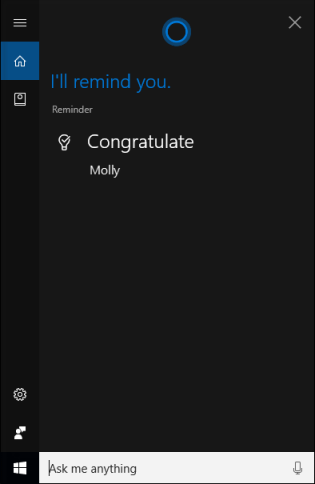
特定の人々と次回話すときに何かを思い出させるように Cortana に指示できます。その人からのメールを送信するか開くと、アラートがポップアップ表示されます。 ステップ 1: [
何でも聞いてください] ボックスをクリックし、「[個人の名前] にメールを送信したいです」とメッセージ本文を入力または言います。 ステップ 2:
メールの送信先の連絡先を選択します。あなたが話した名前または書いた名前と一致する連絡先が複数ある場合、Cortana はメッセージを表示します。 ステップ 3: 準備ができたら、[送信] をクリックします。
Cortana でファイルを検索する方法
 ステップ 1:
ステップ 1:
を表示し、それを使用した日または時間帯の名前を指定します。 ステップ 2: その下に [写真を検索] または
[ドキュメントを検索] がある 表示... オプションを選択します。ちょうど使用していたファイルがあり、そのファイルが存在するディレクトリもリストされています。
タスクバーから Cortanaアイコンまたは検索 ボックスを非表示にする方法
ボックスを非表示にする方法

方法 1:在任务栏上下文菜单中隐藏任务栏上的搜索框或 Cortana 图标。
要做的事:右键单击任务栏,选择Cortana,然后单击隐藏进行检查。

方法2:在注册表编辑器中隐藏任务栏上的搜索框或Cortana图标.
第 1 步:打开注册表编辑器。

第 2 步:导航至ComputerHKEY_CURRENT_USERSOFTWAREMicrosoftWindowsCurrentVersionSearch.
步骤3:从右侧窗格中,您可以看到一个名为搜索框任务栏模式的REG_DWORD值。双击搜索框任务栏模式
,将值数据更改为0以隐藏Cortana图标。
了解更多请参阅:如何在 Windows 10 任务栏上显示/隐藏搜索框或图标.
以上がWindows 10 で Cortana を最大限に活用する方法の詳細内容です。詳細については、PHP 中国語 Web サイトの他の関連記事を参照してください。